Word, Excel i PowerPoint są obecnie powszechnie używane przez osoby pracujące w szkole. Jeśli chcesz uniknąć błędów podczas otwierania dokumentu, możesz to zrobić, otwierając go w trybie awaryjnym. Nie wiesz jak? Dziś wyjaśniamy to wam pod tematem: jak otwierać dokumenty Word, Excel i PowerPoint w trybie awaryjnym.
Jaka jest bezpieczna obsługa podczas otwierania dokumentów Word, Excel i PowerPoint?
Tryb awaryjny to funkcja uproszczona pozwala zminimalizować i unikaj błędów podczas otwierania Worda, Excel i PowerPoint. Nie potrzebujesz skomplikowanych ustawień, aby włączyć tę funkcję, nie mówiąc już o zewnętrznych rozszerzeniach lub dodatkach.
Ta funkcja jest czasami włączana automatycznie, gdy w aplikacjach firmy Microsoft wystąpi poważny błąd. Oznacza to, że jeśli w jakiś sposób aplikacje pakietu Office nie działają poprawnie lub normalnie, błędy można rozwiązać w trybie awaryjnym.
Błędy, takie jak otwarcie pojedynczego pliku w programie Excel lub być może Word lub PowerPoint, nie zapiszą plików lub ulegną awarii. Wszystko to można zakorzenić za pomocą Bezpieczny tryb awarii dla pakietu Microsoft Office.
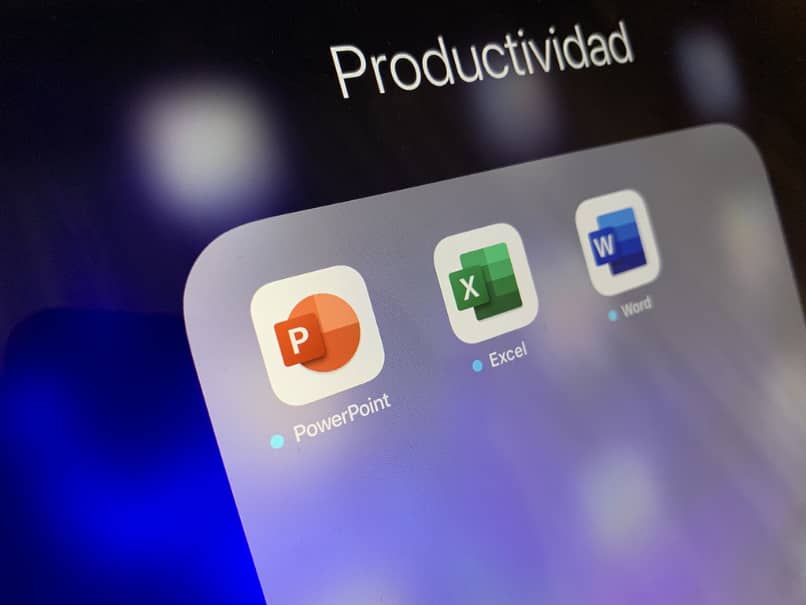
Pamiętaj o tym podczas otwierania dokumentu w trybie bezpiecznego dokumentu nie otwiera się z elementami takimi jak rozszerzenia, dodatki lub dostosować pasek zadań. Autokorekta również nie będzie działać, a Twoje preferencje nie zostaną zapisane lub inne opcje nie będą działać poprawnie.
Jak otwierać dokumenty Word, Excel i PowerPoint w trybie awaryjnym
Będziesz mieć co najmniej dwa różne sposoby włączenia trybu bezpiecznego w dokumentach Word, Excel i PowerPoint. Pamiętaj, że z tej funkcji możesz skorzystać dopiero później ma włączony pakiet Microsoft Office na twoim komputerze ten
Otwórz w trybie awaryjnym za pomocą klawisza CTRL
To bardzo proste, tak po prostu za pomocą klawisza CTRL na klawiaturze ten Aby to zrobić, musisz wykonać kilka szybkich kroków:
Przede wszystkim musisz zlokalizować ikonę natychmiastowego dostępu do programów Word, Excel lub PowerPoint na swoim komputerze. Następnie w środku konserwatywny wciśnięty klawisz CTRL, Kliknij dwukrotnie ikonę aplikacji pakietu Office, aby ją otworzyć.
Teraz, gdy otrzymasz wiadomość z pytaniem, czy chcesz otworzyć w trybie awaryjnym, powinieneś kliknij tak ten I to wszystko, twoja ulubiona aplikacja otworzy się teraz w trybie awaryjnym na twoim komputerze. Jest jednym z wielu Skróty klawiaturowe lub skróty klawiaturowe systemu Windows które zwiększają Twoją produktywność.
Otwórz w trybie awaryjnym z opcją Uruchom
NS’ wybór Uciekaj z Windows oferuje wiele rozwiązań dla Twojego komputera. Jednym z nich jest aktywacja trybu bezpiecznego. Dlatego musisz pierwsze naciśnięcie w tym samym czasie mniej Okna + R Słowa kluczowe ten Możesz również zlokalizować tę opcję, wpisując „Uruchom” w wyszukiwarce Windows i klikając ją.
Gdy znajdziesz się w polu „Uruchom” systemu Windows, w pustym pasku potrzebujesz odpowiednich poleceń:
- W przypadku programu PowerPoint wpisz polecenie powerpnt / sejf a następnie naciśnij OK.
- W programie Excel wpisz polecenie Excel / Sejf OK, więc.
- W programie Word wpisz polecenie winword / bezpieczne i kliknij OK.
Teraz, jeśli chcesz zatrzymać operację po włączeniu trybu awaryjnego w aplikacjach pakietu Office, możesz. Po prostu zamknij aplikację i uruchom ją ponownie, a następnie otworzy się jak zwykle, normalnie i bez bezpiecznej obsługi.
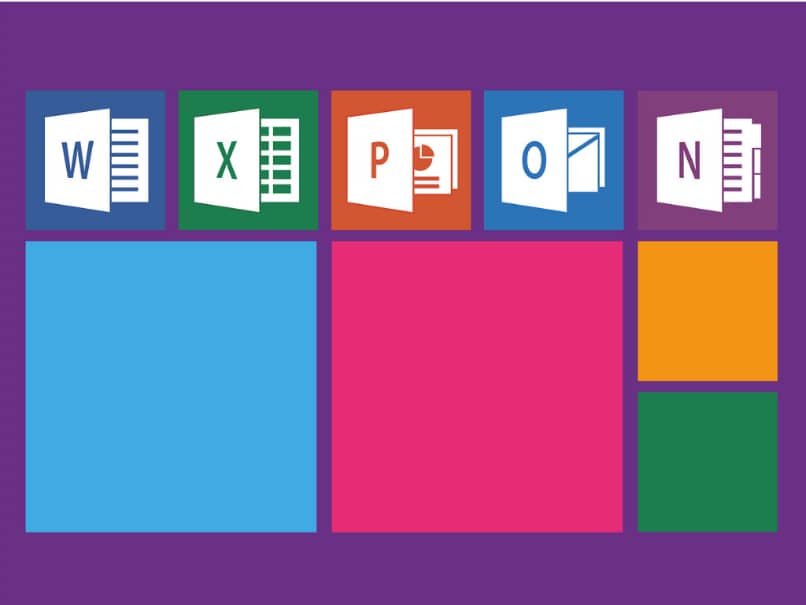
Jakie to było łatwe! Możesz łatwo włączyć tryb awaryjny, aby otwierać dokumenty Word, Excel i PowerPoint. Więc zmniejszysz margines błędu w tych aplikacjach pakietu Office do pełnego wykorzystania w dowolnym momencie. Więcej informacji można znaleźć na stronie dostępowej formalne wsparcie biurowe w którym analizowane są podobne problemy.